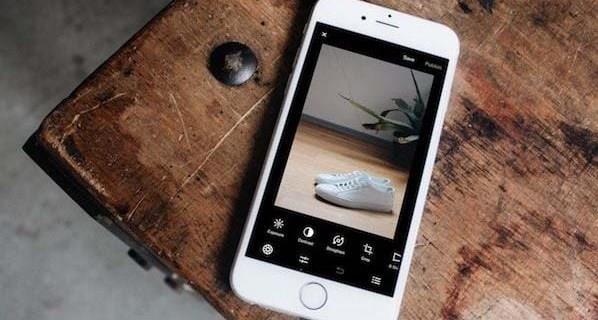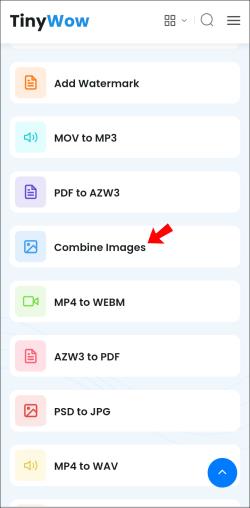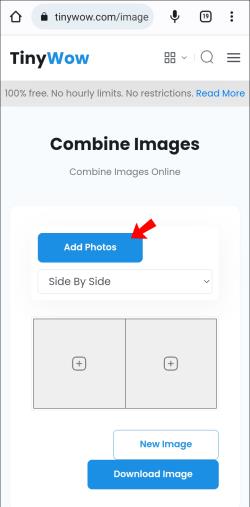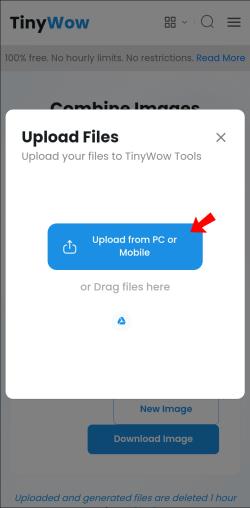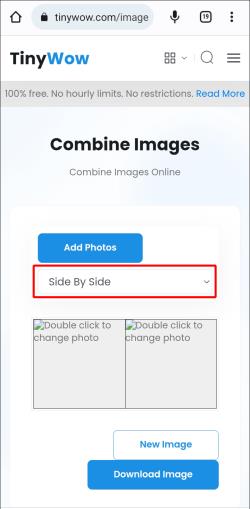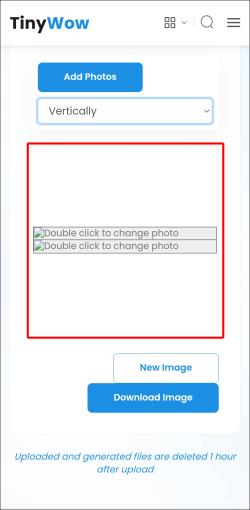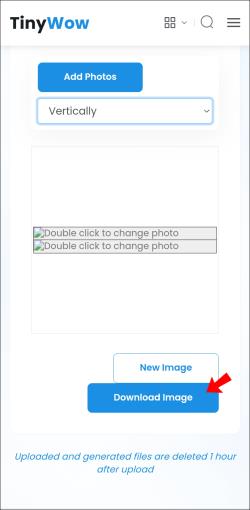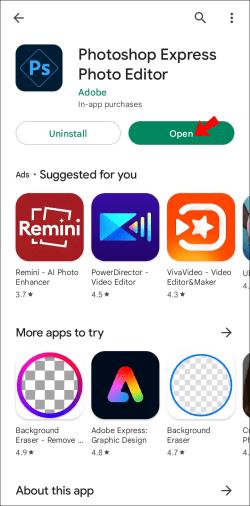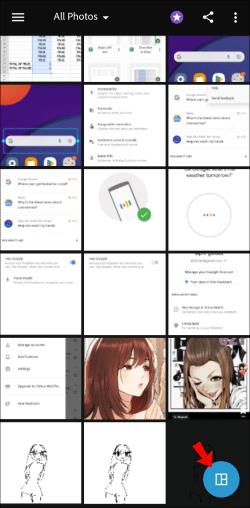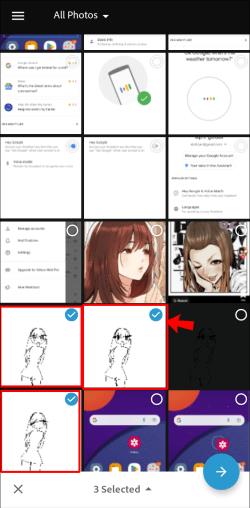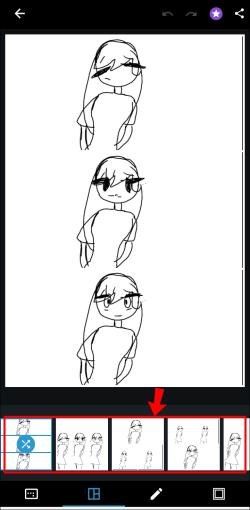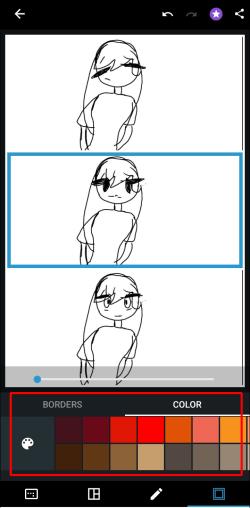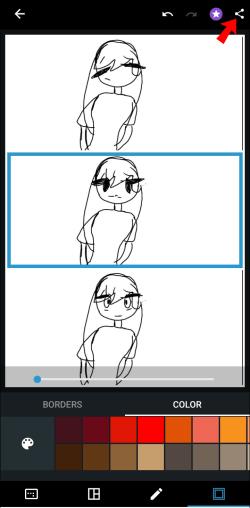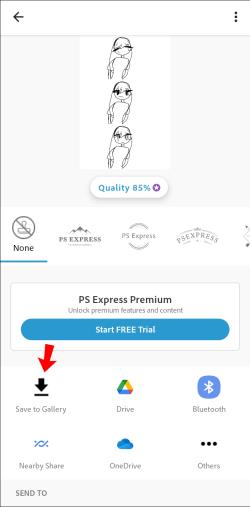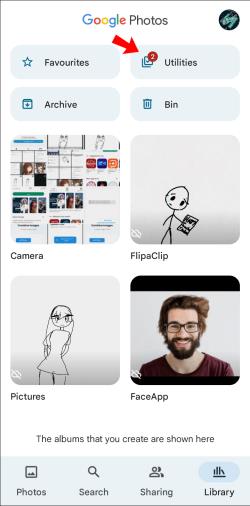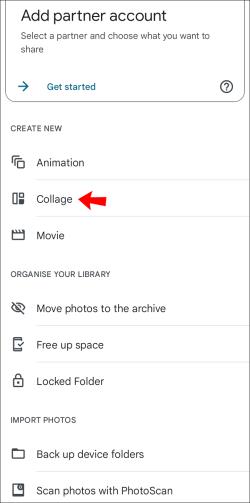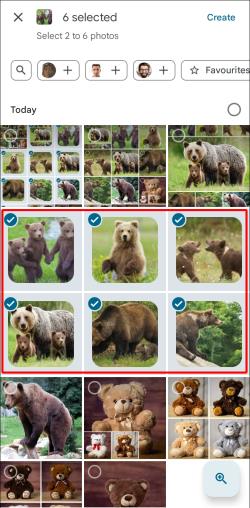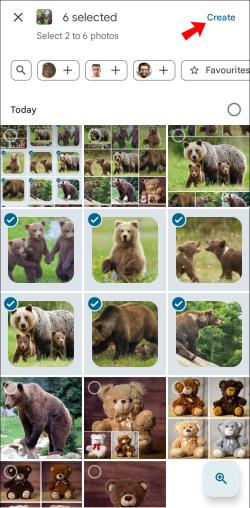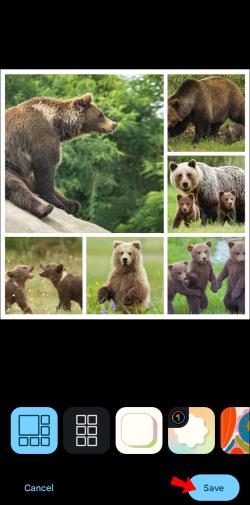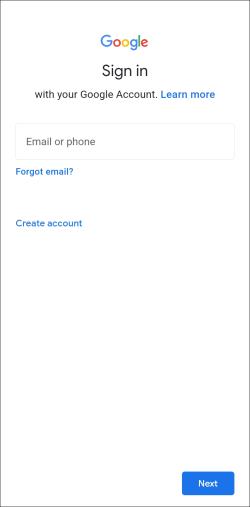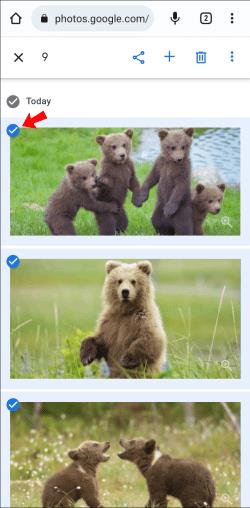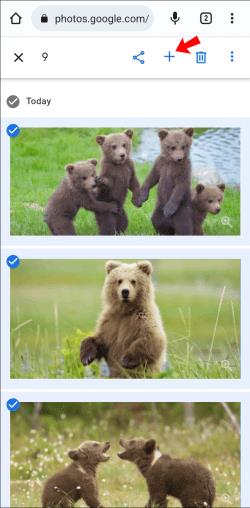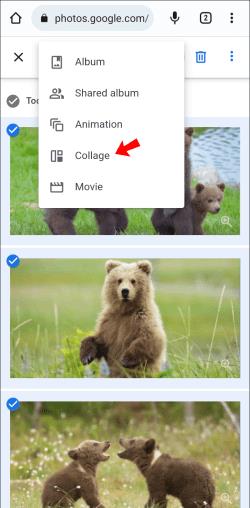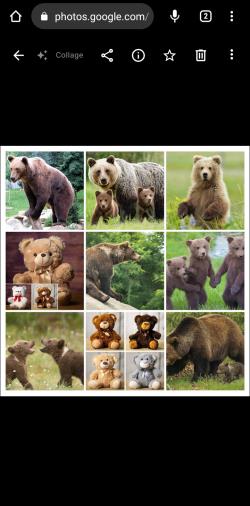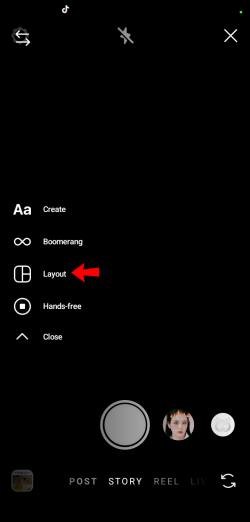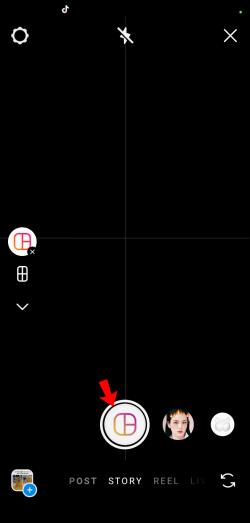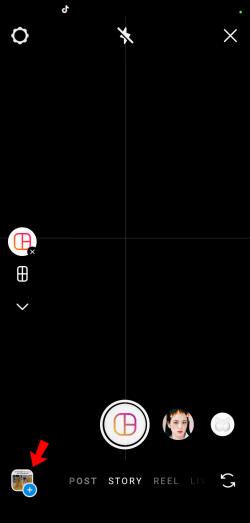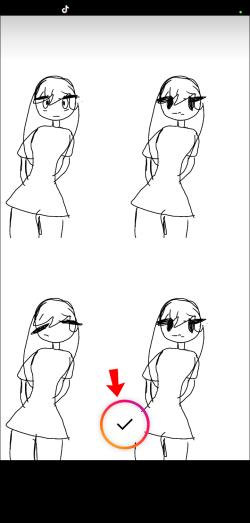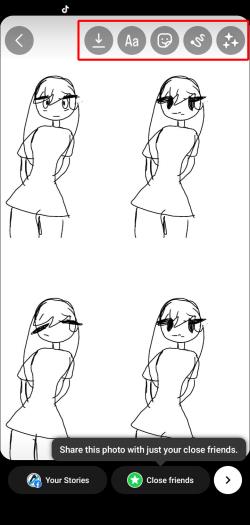Oletko valmis luomaan kerronnan puhelimessasi olevista valokuvista? Kuvien yhdistäminen on tapa tehdä se. Kollaasit ja ruudukot ovat tapa tehdä yksi valokuva kahdesta tai useammasta.
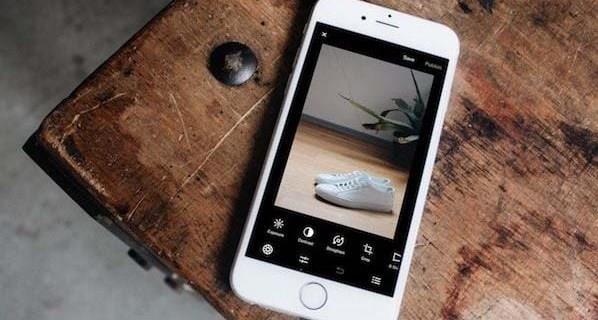
Tutustu seuraavaan luetteloon löytääksesi kevyitä ja käyttäjäystävällisiä kollaasintekosovelluksia Androidille.
Yhdistäminen TinyWowin kautta
TinyWow on ilmainen verkkopohjainen muunnostyökalu, joka tarjoaa kattavia ratkaisuja eri tiedostotyypeille. Se on käytettävissä verkkoselaimella tai matkapuhelimella, ja se on käytännöllinen tapa muuntaa kaikki mitä ajattelet suosittuihin muotoihin, kuten PDF tai GIF.
TinyWow'ssa on myös kuvayhdisteljä , jonka avulla voit yhdistää kaksi kuvaa vierekkäin tai pystysuunnassa. Se on helppokäyttöinen työkalu, jonka avulla voit yhdistää valokuvia välittömästi ja mistä tahansa. Valitettavasti se ei salli useamman kuin kahden kuvan yhdistämistä ilmaisessa versiossaan. Jos haluat yhdistää enemmän kuin kaksi kuvaa, TinyWow tarjoaa premium-ominaisuuksia kuukausitilauksella.
Voit yhdistää kuvia TinyWow'n avulla seuraavasti:
- Avaa TinyWow-kuvan yhdistäjä .
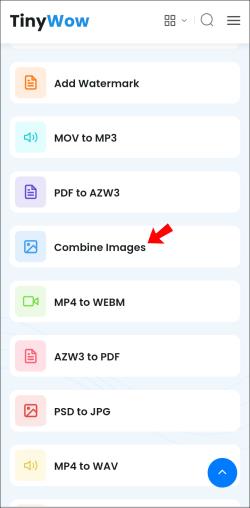
- Napauta Lisää kuvia .
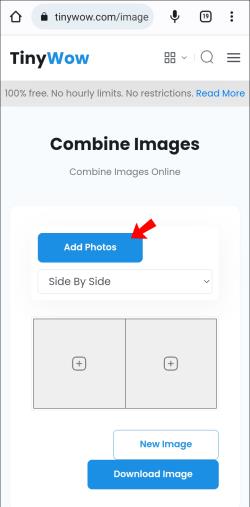
- Valitse Lataa tietokoneelta tai mobiilista ja valitse kaksi valokuvaa, jotka haluat yhdistää yhdeksi.
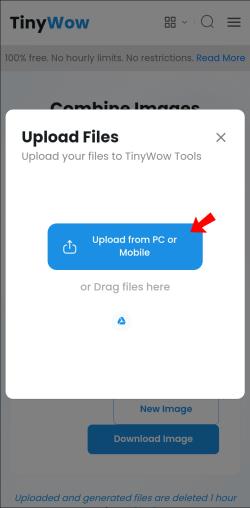
- Kun olet ladannut valokuvat, päätä lopullisen kuvan asettelu. Voit sijoittaa ne pysty- tai vaakasuoraan valitsemalla Vierekkäin -vaihtoehdon .
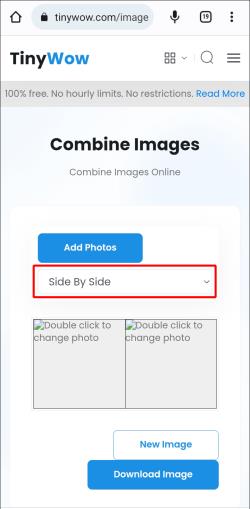
- TinyWow luo kollaasin automaattisesti.
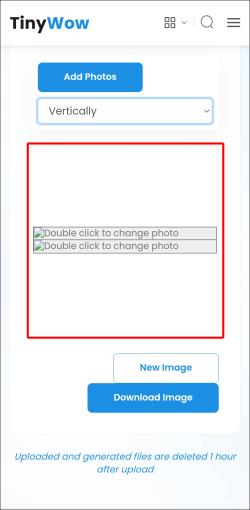
- Napauta Lataa kuva tallentaaksesi sen laitteellesi.
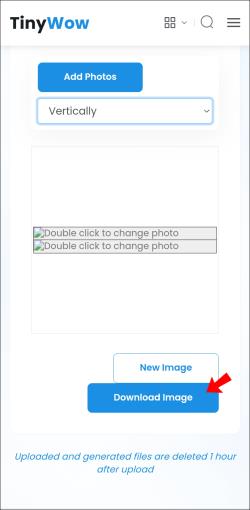
Muiden kätevien työkalujen lisäksi TinyWow tarjoaa myös kuvankäsittelyominaisuuksia. Näihin vaihtoehtoihin kuuluvat kuvamuotojen muuntaminen, kuvien skaalaus ja koon muuttaminen sekä terävöinti ja suodattimien lisääminen.
Yhdistäminen Adobe Photoshop Expressin kautta
Adobe on kehittänyt Adobe Photoshop -sovelluksesta mobiiliystävällisen version, joka mahdollistaa myös erinomaiset valokuvien yhdistämisominaisuudet. Voit kokeilla erilaisia asetteluja ja yhdistää kuvia. Sovellus tarjoaa myös muita edistyneitä muokkausvaihtoehtoja. Photoshop Express on monipuolinen työkalu ja hyvä ratkaisu niille, jotka haluavat enemmän valokuvien yhdistämisestä.
Varmista, että sinulla on Adobe-tili ennen sovelluksen käyttöä. Kun käynnistät sovelluksen, voit luoda uuden tilin ilmaiseksi, jos sinulla ei ole sellaista.
Näin voit yhdistää valokuvia Photoshop Expressissä:
- Asenna Photoshop Express mobiililaitteellesi Play Kaupasta.

- Käynnistä sovellus ja kirjaudu sisään Adobe-tilillesi tai luo uusi.
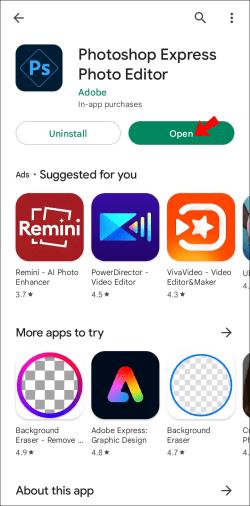
- Siirry sovelluksen päänäyttöön ja etsi kollaasikuvake oikeasta alakulmasta. Vaihtoehtoisesti voit napauttaa ja pitää painettuna yhtä kuvaa, jolloin monivalintatyökalu käynnistyy.
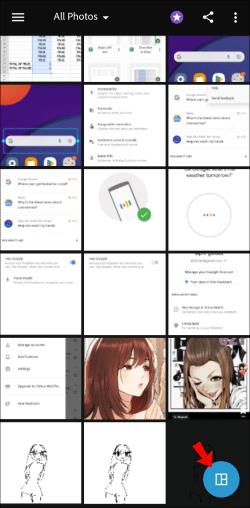
- Valitse kuvat, jotka haluat yhdistää.
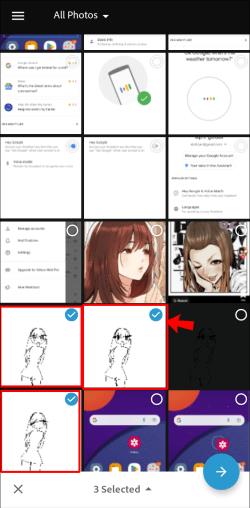
- Kollaasivalikko avautuu. Valitse asettelu, johon haluat sijoittaa kuvasi alatyökaluriville.
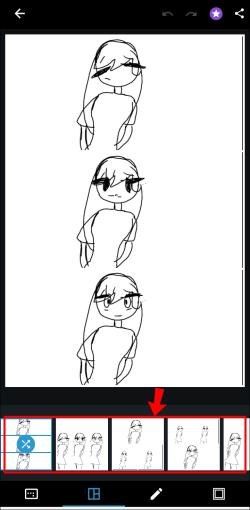
- Kun olet päättänyt asettelun, ole luova säätämällä reunuksia, muuttamalla kokoa ja värjäämällä taustaa.
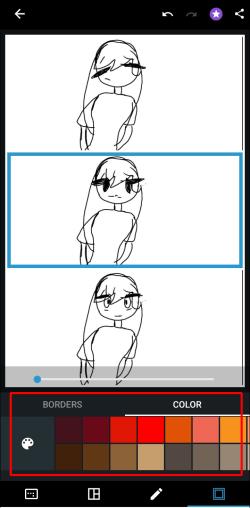
- Napauta Jaa-kuvaketta oikeassa yläkulmassa.
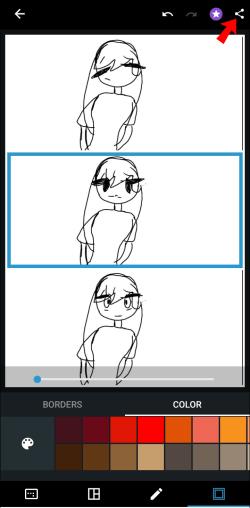
- Tallenna ja jaa -näyttö avautuu. Lataa valokuva napauttamalla Tallenna galleriaan . Vaihtoehtoisesti voit jakaa kollaasin suoraan sosiaaliseen mediaan tai lähettää sen muiden sovellusten kautta.
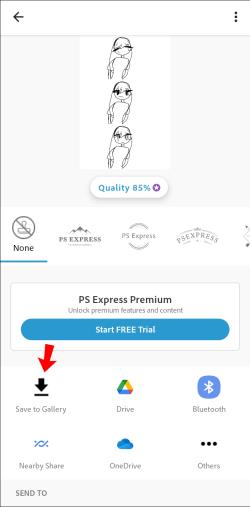
Huomaa, että Photoshop Express asettaa valokuvasi pystysuoraan, jos valitset kaksi tai kolme kuvaa. Sovellus järjestää ne ruudukoksi, jos niitä on neljä tai enemmän.
Google Kuvat on esiasennettu ominaisuus moniin Android-laitteisiin. Jos et voi käyttää Google Kuvia puhelimellasi, lataa se Play Kaupasta .
Yhdistäminen Google Kuvien kanssa
Google Photos on toinen erinomainen työkalu valokuvien yhdistämiseen. Se on käyttäjäystävällinen, joten kollaasien luominen on hauskaa ja helppokäyttöistä.
Kuvien yhdistäminen ruudukoksi mobiilisovelluksen kautta tapahtuu seuraavasti:
- Napauta Kirjasto- välilehteä alavalikosta.

- Siirry kohtaan Apuohjelmat .
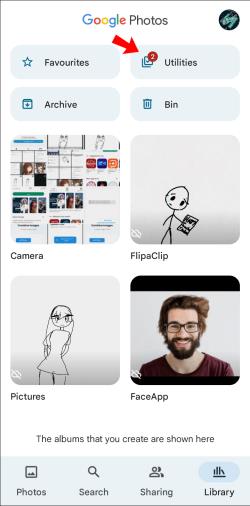
- Valitse Kollaasi .
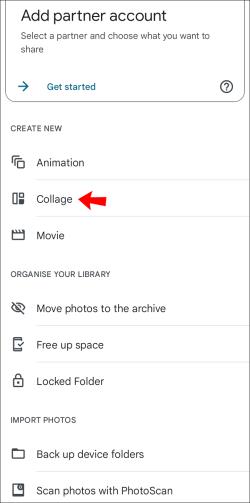
- Valitse valokuvat, jotka haluat yhdistää. Google Photos mahdollistaa jopa kuuden kuvan yhdistämisen tällä ominaisuudella.
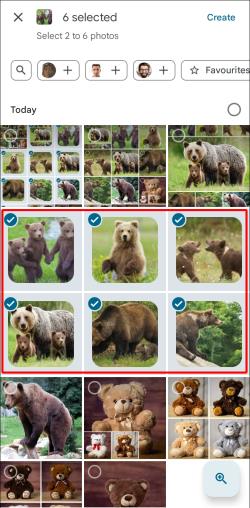
- Napauta Luo oikeasta yläkulmasta. Sovellus järjestää kuvat vierekkäin lukumäärän mukaan.
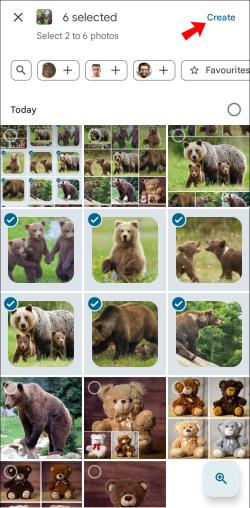
- Tallenna kollaasi Android-laitteellesi valitsemalla sivun alareunasta Tallenna .
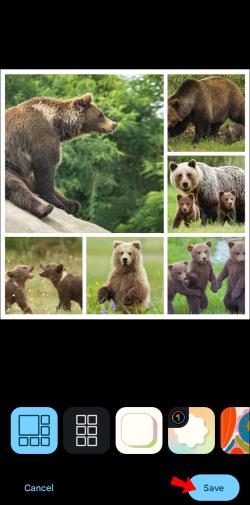
Vaihtoehtoinen tapa luoda kollaasi Google Photos -sivuston kautta edellyttää seuraavat vaiheet:
- Siirry Google Kuvien verkkosivustolle ja kirjaudu sisään Google-tilillesi.
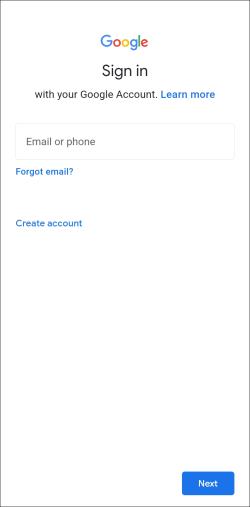
- Valitse enintään yhdeksän kuvaa.
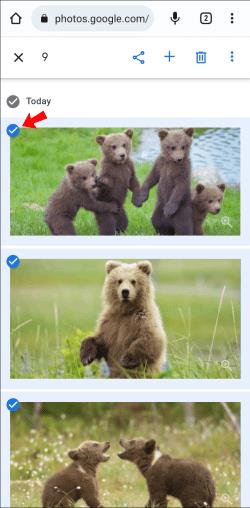
- Napauta + -painiketta.
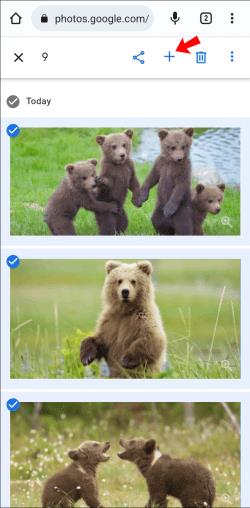
- Valitse avautuvasta valikosta Kollaasi .
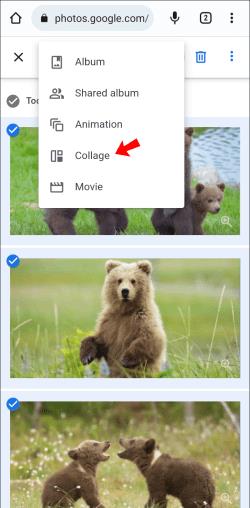
- Sovellus luo kollaasin valitsemistasi kuvista.
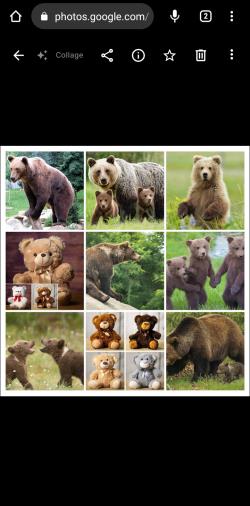
Yhdistäminen Instagramin ulkoasuun
Instagram on paikka, jossa useimmat ihmiset jakavat kuvansa. Sovellus tarjoaa upeita ominaisuuksia suodattimien lisäämiseen ja valoasetusten peruskäsittelyyn. Jos kuitenkin haluat yhdistää useita kuvia yhdeksi, sinun tulee käyttää Instagramin asettelua. Sen avulla voit sekoittaa jopa 10 kuvaa yhdeksi kuvaksi, ominaisuus, joka puuttuu ensisijaisesta Instagram-sovelluksesta.
Instagramin ulkoasu on suunniteltu vastaamaan Instagram-käyttäjien tarpeita. Se on melko yksinkertaista ja mahdollistaa mutkattomien montaasien tekemisen välittömästi. Sovelluksessa on useita erinomaisia suunnitteluominaisuuksia, kuten kehyksiä, joita voit käyttää jokaiseen kuvaan, erilaisia yhdistelytyylejä ja linssejä. Se sisältää myös tavalliset Instagram-suodattimet, jotka tarjoavat kaiken tarvittavan tyylikkääseen Instagram-kollaasiin.
Instagram Story -asettelutila
Instagram esitteli asettelutilan Instagram Story -ominaisuudena. Tämän vaihtoehdon avulla voit remiksoida jopa kuusi kuvaa ainutlaatuiseksi Instagram-tarinaksi, joka tarjoaa erilaisia asetteluja. Voit käyttää tätä ominaisuutta riippumatta siitä, haluatko julkaista tarinan, koska Instagramin avulla voit tallentaa luonnokset laitteellesi.
Pääset Instagram-tarinaasettelutilaan seuraavasti:
- Siirry Instagram-syötteeseesi.

- Napauta kamerakuvaketta vasemmassa yläkulmassa avataksesi uuden tarinan luontitilan.

- Valitse asettelukuvake näytön vasemman reunan valikosta.
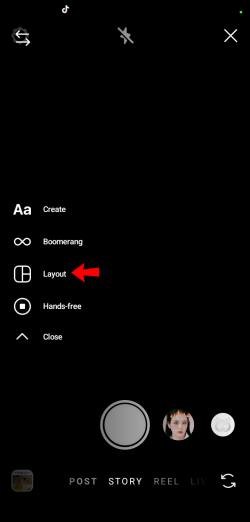
- Tuo kuvat, jotka haluat sisällyttää ulkoasuun. Voit tehdä tämän kahdella tavalla:
- Ota uusi valokuva napsauttamalla näytön alareunassa olevaa pyöreää asettelukuvaketta .
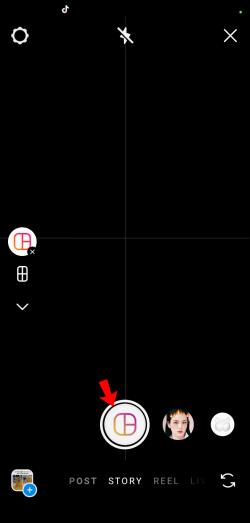
- Tuo kirjastosta napauttamalla vasemmassa alakulmassa olevaa neliötä .
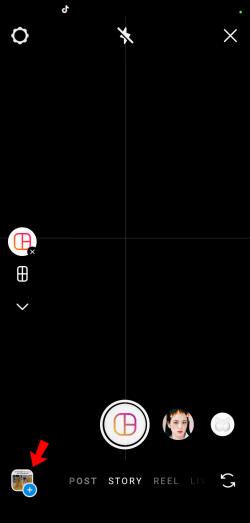
- Lopeta kuvien lisääminen ruudukkoon napauttamalla valintamerkkiä .
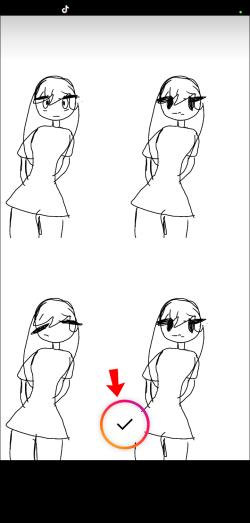
- Pelaa lisämuokkauksilla, kuten tekstin, tarrojen, gif-kuvien tai muiden Instagram Story -ominaisuuksien lisäämisellä.
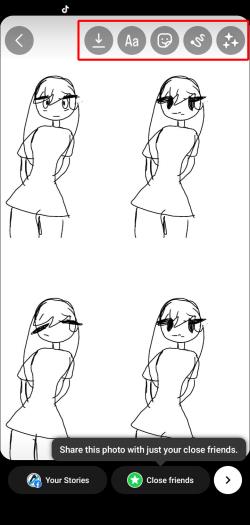
Järjestä valokuvat vierekkäin
Kollaasien tekeminen on yhtä taloudellista kuin hauskaa. Useiden kuvien kerääminen yhteen voi kertoa tarinan, merkitä edistymistä ja näyttää helposti kuvakokoelman. Monet markkinoilla olevat sovellukset, kuten TinyWow, voivat auttaa sinua järjestämään ja sekoittamaan valokuvia helposti. Useimmat tarjoavat lisäominaisuuksia, jotka lisäävät luomasi valokuvaruudukon luovuutta ja tyyliä.
Mitä sovellusta käytit täydellisen valokuvien yhdistämiseen? Jätä vaikutelmasi alla olevaan kommenttiosaan.